Thư bạn gửi có thể được gắn cờ để cảnh báo bạn hoặc người nhận, cần thực hiện hành động đó.
Gắn cờ cho chính bạn
Bạn đang gửi thư yêu cầu trả lời. Bạn muốn đảm bảo rằng bạn không quên yêu cầu và bạn nhận được thông tin mình cần. Cờ cho chính bạn cho bạn biết rằng bạn đã yêu cầu người khác phản hồi. Bằng cách thêm cờ, bạn sẽ thấy một mục việc cần làm trong Mục nhiệm vụ và tóm tắt Tác vụ.
-
Bấm Thư > Theo dõi.

-
Bấm Hôm nay, Ngày mai, Tuần Này, Tuần Tới, Không có Ngày hoặc Tùy chỉnh.
Vì thư sẽ không hiển thị trong thư mục Mục Đã gửi nên chúng tôi khuyên bạn nên thêm lời nhắc cho chính mình. Lời nhắc là hộp thoại cảnh báo xuất hiện khi đến hạn theo dõi, giống như những gì bạn thấy cho các cuộc họp hoặc cuộc hẹn sắp tới.
Để thêm lời nhắc cho chính bạn, hãy bấm Theo dõi >lời nhắc. Nhập ngày và giờ bạn muốn hộp thoại lời nhắc xuất hiện.
Gắn cờ cho người nhận
Cờ trên thư cho người nhận sẽ nhấn mạnh thêm. Cờ xuất hiện trong danh sách thư và văn bản xuất hiện phía trên dòng Từ trong thư. Nếu người nhận cũng đang sử dụng Outlook, một mục sẽ được thêm vào danh sách việc cần làm của họ.
-
Bấm Thư > Theo dõi.

-
Bấm Tùy chỉnh.
-
Chọn hộp Gắn cờ cho Người nhận.
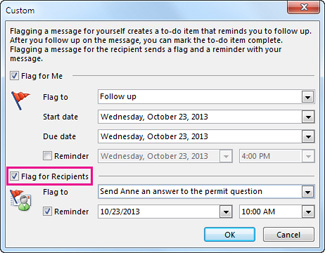
-
Trong hộp thoại Tùy chỉnh, chúng tôi khuyên bạn nên chuyển văn bản Gắn cờ cho mặc định thành một mô tả hoặc hành động. Ví dụ, bạn có thể nhập Gửi Anne câu trả lời cho câu hỏi xin phép. Đây là văn bản mà người nhận sẽ nhìn thấy phía trên dòng Từ .
Để tăng khả năng hiển thị, bạn có thể bao gồm lời nhắc. Lời nhắc là các hộp thoại cảnh báo xuất hiện khi đến hạn theo dõi, giống như bạn thấy cho một cuộc họp hoặc cuộc hẹn sắp bắt đầu.
Để thêm lời nhắc cho người nhận, hãy chọn hộp Gắn cờ cho Người nhận, rồi nhập ngày và giờ bạn muốn hộp thoại lời nhắc xuất hiện cho người nhận.
Mẹo: Sử dụng quyền quyết định khi thêm lời nhắc vào cờ cho người nhận. Tự hỏi liệu bạn có thực sự cần làm gián đoạn người nhận bằng hộp thoại lời nhắc hay không hoặc liệu cờ có đủ hay không.
Ngày cờ trên menu Theo dõi hoạt động như thế nào?
Sử dụng cờ để đánh dấu các mục cần theo dõi và bao gồm lời nhắc. Các ngày bắt đầu mặc định, ngày đến hạn và thời gian lời nhắc mặc định sau đây sẵn có để gắn cờ. Bạn có thể tùy chỉnh từng cài đặt.
|
Cờ |
Ngày bắt đầu |
Ngày đến hạn |
Lời nhắc |
|---|---|---|---|
|
Hôm nay |
Ngày hiện tại |
Ngày hiện tại |
Một giờ trước thời điểm kết thúc của ngày làm việc hôm nay |
|
Ngày mai |
Ngày hiện tại cộng một ngày |
Ngày hiện tại cộng một ngày |
Thời gian bắt đầu của ngày hiện tại cộng với một ngày làm việc |
|
Tuần Này |
Ngày hiện tại cộng thêm hai ngày nhưng không muộn hơn ngày làm việc cuối cùng trong tuần này |
Ngày làm việc cuối cùng trong tuần này |
Thời gian bắt đầu của ngày hiện tại cộng thêm hai ngày làm việc |
|
Tuần Sau |
Ngày làm việc đầu tiên trong tuần tới |
Ngày làm việc cuối cùng trong tuần tới |
Thời gian bắt đầu của ngày làm việc đầu tiên trong tuần tới |
|
Không có Ngày |
Không có ngày |
Không có ngày |
Ngày hiện tại |
|
Tùy chỉnh |
Ngày hiện tại được hiển thị; chọn ngày tùy chỉnh nếu muốn |
Ngày hiện tại được hiển thị; chọn ngày tùy chỉnh nếu muốn |
Ngày hiện tại được hiển thị; chọn ngày tùy chỉnh nếu muốn |










